Всем привет! В сегодняшней короткой обзорной статье я покажу вам, как в ПДФ изменить текст. Мы опробуем сразу несколько программ. Сразу хочу вас предупредить, что большинство приложений для компьютера – платные. Но у многих программ есть бесплатный пробный период, которого должно хватить. Также я расскажу про вариант использовать текстового редактора Word. Сам принцип работы в нем немного другой и о всех нюансах я уже расскажу в отдельной главе. Для удобства вы можете выбрать конкретный способ из оглавления.
Способ 1: Adobe Acrobat Pro DC
Самая популярная программа для работы с PDF форматом, которая позволяет редактировать и изменять текст в файле. Минус её в том, что она платная с бесплатным пробным периодом в 7 дней.
Скачать Adobe Acrobat Pro DC
- Скачиваем, устанавливаем саму программу. Далее вас попросят авторизоваться.
- Открываем нужный файл и на вкладке «Инструменты» жмем «Редактировать PDF».
- Теперь вы можете изменять текст и работать с ним как в любом продвинутом текстовом редакторе. Все возможные функции редактирования отображаются справа.
Способ 2: Foxit PhantomPDF
Еще одна популярная и крутая программа, которая позволяет изменить текст в PDF-файле. После загрузки, устанавливаем приложение к себе на компьютер. Далее открываем ПДФ-файл и в разделе «Правка» нажимаем «Редактировать текст». Все блоки с текстом будут подсвечены и выделены. Вы сможете добавлять, удалять или печатать новые буквы. Также можно выполнять форматирование отдельных слов, предложений или абзацев.
Скачать Foxit PhantomPDF
ПРИМЕЧАНИЕ! Если ссылка не открывается, используйте VPN.
Способ 3: PDF-XChange Editor
Прикольная программа, которая позволяет даже на бесплатной версии свободно редактировать текст в ПДФ-файлах. Если вы при переходе по ссылке видите, что нет кнопок загрузки – попробуйте включить VPN.
Скачать PDF-XChange Editor
После установки, запускаем программу и открываем в ней нужный файл. После этого просто жмем по кнопке «Редактировать содержимое». Далее работаем по аналогии, как вы это делаете в Ворде. Вы можете печатать или удалять текст, изменять размер, жирность, цвет шрифта и многое другое.
Способ 4: Word
Чем же отличается данный способ от предыдущих? В прошлых программах мы напрямую открывали ПДФ, изменяли, редактировали и исправляли текст внутри документа. Ворд не может работать с PDF, но он может сначала перевести PDF в DOC. Далее мы с ним работает точно так же, как и с любым текстовым документом в Ворде. В самом конце мы его просто сохраняем в PDF. Данный вариант может сильно помочь тем, кто не хочет устанавливать платные программы из предыдущего списка.
- Запускаем Word переходим в раздел, чтобы «Открыть» документ. Если у вас новая версия, как у меня – выберите «Обзор» со значком открытой папки.
- Выберите нужный файл PDF и откройте его.
- Далее откройте окошко с предупреждением, что Word попробует преобразовать данный файлик в документ – просто соглашаемся.
- Вы можете увидеть предупреждение о защите просмотра – нажмите по кнопке «Разрешить редактирование».
- Далее изменяйте, редактируйте файл так как вам угодно.
- Чтобы его обратно сохранить в PDF – нажмите «Файл».
- «Сохранить как» – «Обзор».
- Выберите место сохранения. Если вы не будете менять название и местоположение, то новый файл просто перезапишется на старый со всеми внесенными изменениями. Обаятельно укажите «Тип файла» – «PDF» – в конце жмем «Сохранить».
Статья подошла к концу. Если у вас остались вопросы, или вы нашли какой-то более действенный способ – напишите о нем в комментариях.


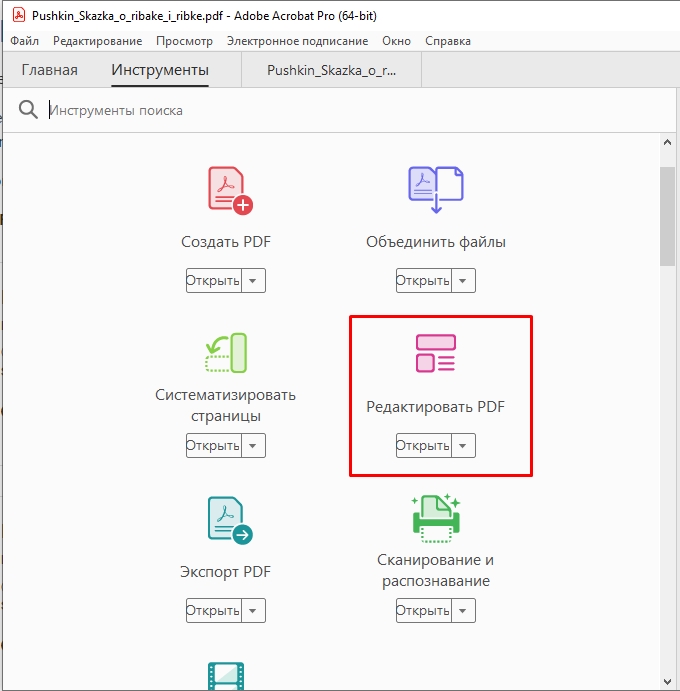
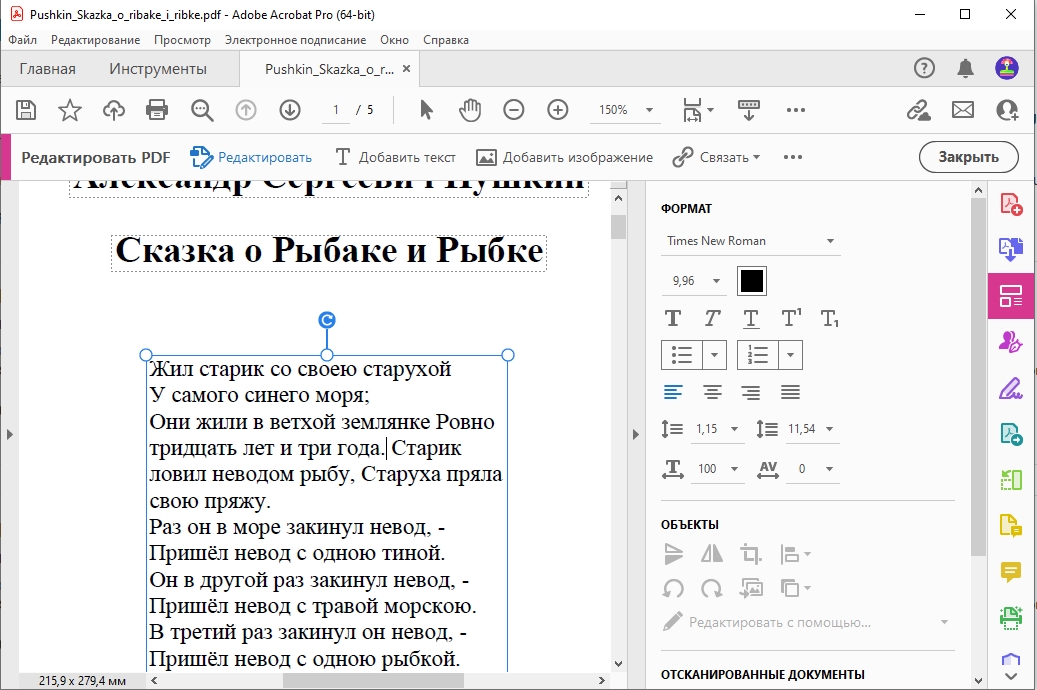
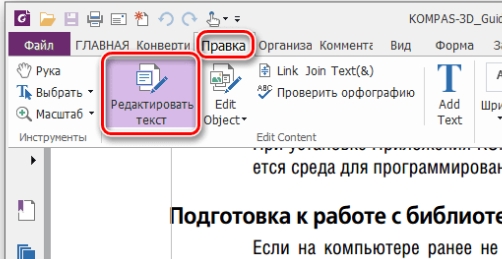
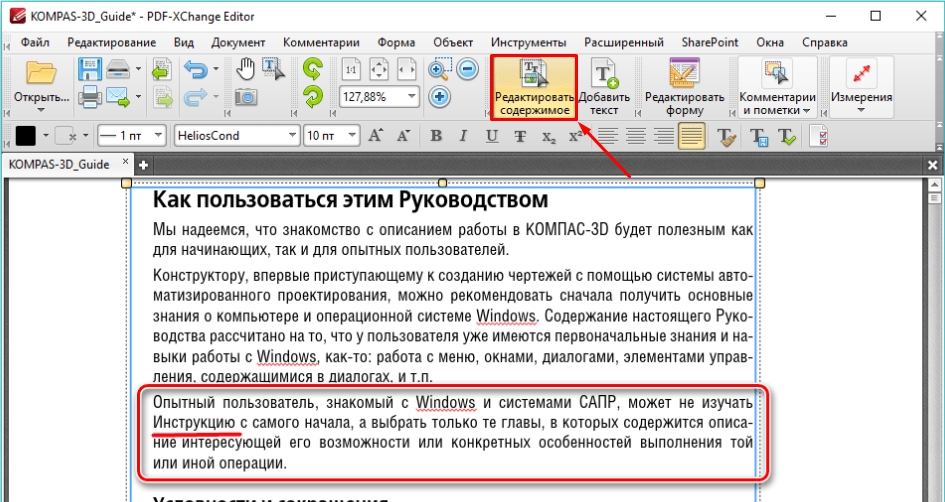
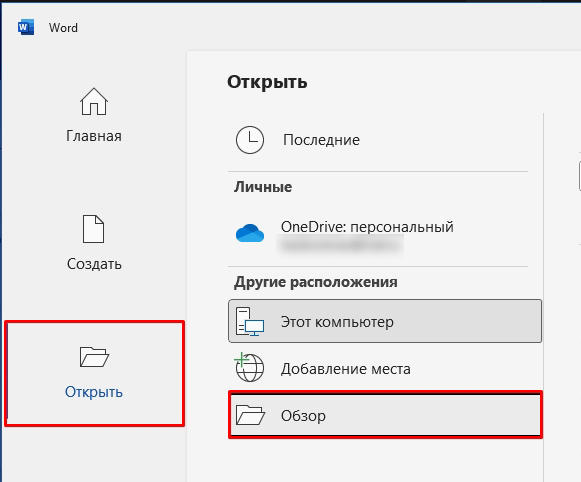
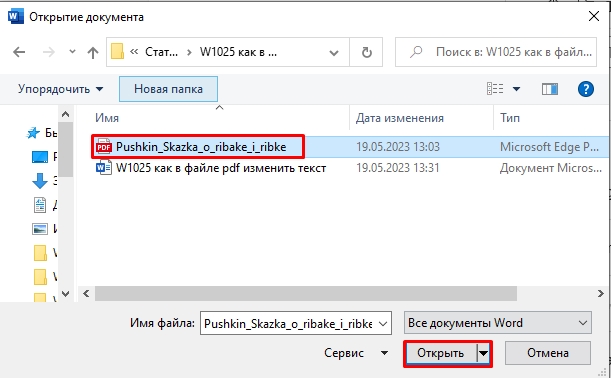


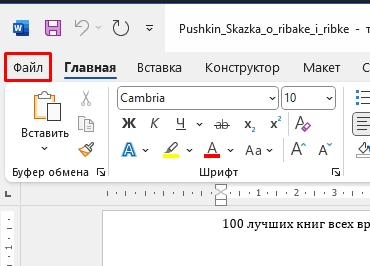
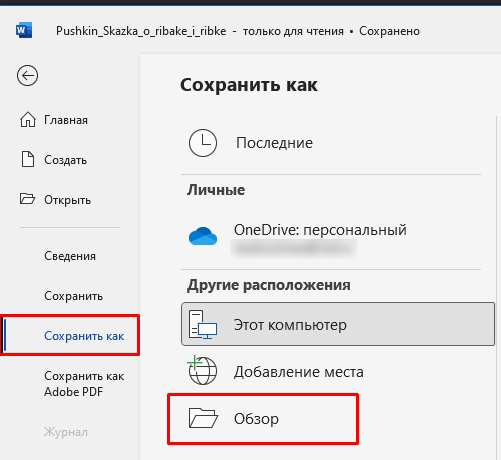
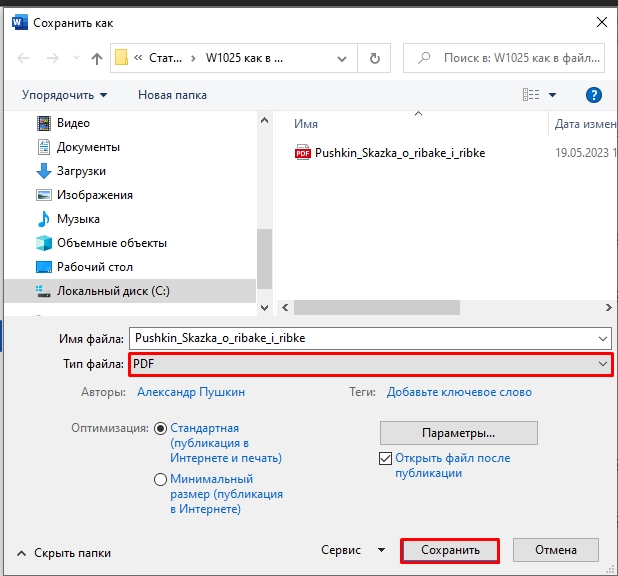





Согласна с автором. Зачем нужны эти читалки, если ты не может редактировать ПДФ. А сами редакторы все почит платные
Я вообще не понимаю популярность этого ПДФ. Весит много, толку от него мало. И редактировать нельзя.
Отдельная благодарность автору за способ с Вордом. Ни на одном другом сайте про него не пишут, а ведь способ рабочий